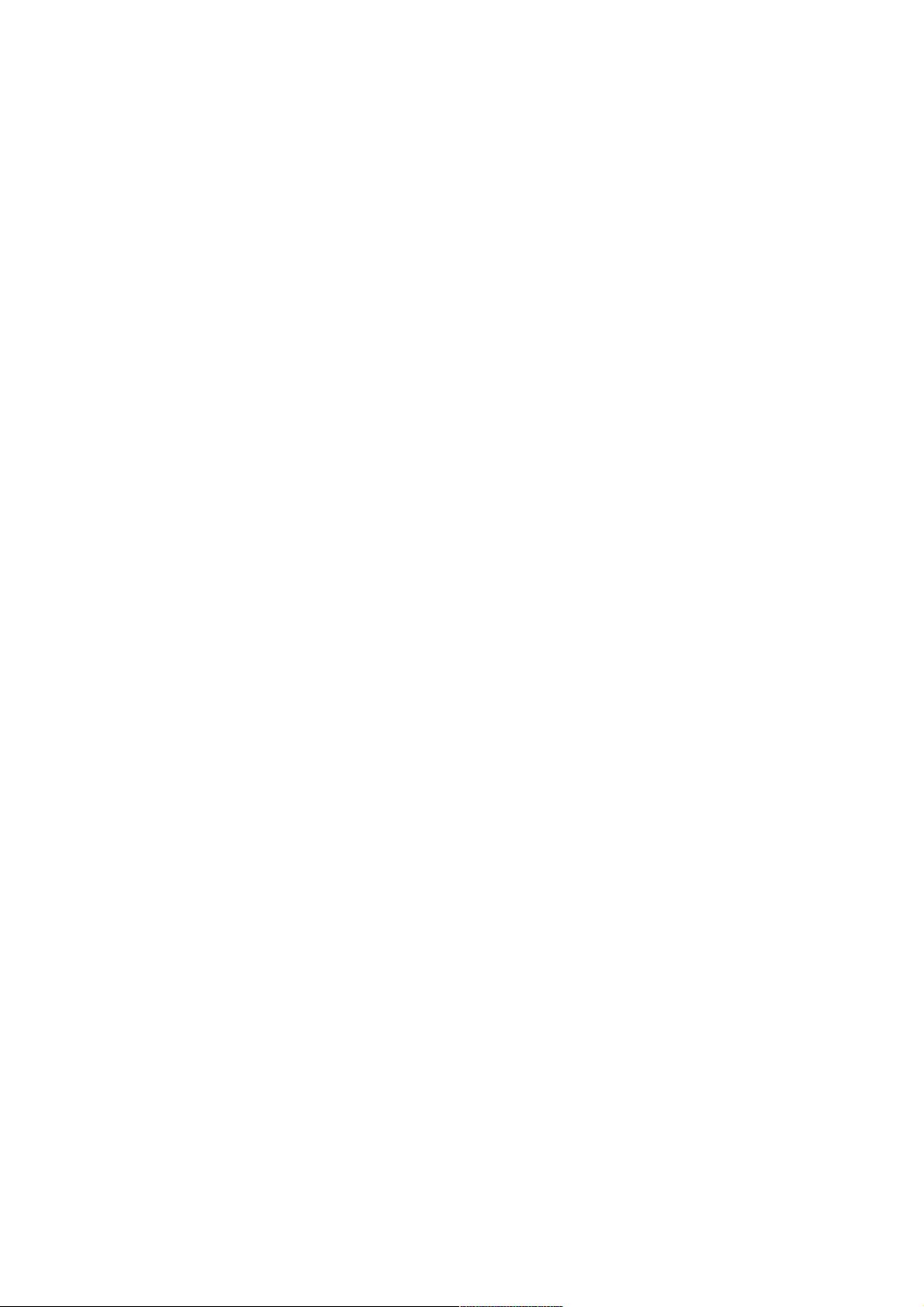Android DrawerLayout滑动菜单实现教程
199 浏览量
更新于2024-08-30
收藏 111KB PDF 举报
本示例代码展示了如何在Android应用中使用`DrawerLayout`来创建滑动菜单,并通过`Toolbar`实现自定义导航栏。首先,在`AndroidManifest.xml`中针对包含滑动菜单的活动指定无标题的主题。然后,在`values/styles.xml`中定义一个名为"NoTitle"的新样式,继承自`Theme.AppCompat.Light.NoActionBar`以隐藏默认的行动栏,并设置`colorPrimary`和`colorPrimaryDark`颜色。接下来,创建两个布局文件,一个用于主界面,另一个可能用于滑动菜单。
详细步骤如下:
1. 配置AndroidManifest.xml:
在`AndroidManifest.xml`中,找到对应的活动(例如:`DrawerLayoutActivity`),并添加`android:theme="@style/NoTitle"`,这将使得活动使用我们定义的无标题主题,以便为滑动菜单腾出空间。
```xml
<activity android:name=".DrawerLayoutActivity"
android:theme="@style/NoTitle"></activity>
```
2. 创建NoTitle样式:
在`values/styles.xml`文件中,定义一个新样式`NoTitle`,其父样式为`Theme.AppCompat.Light.NoActionBar`,这样可以移除顶部的行动栏。接着,设置`colorPrimary`和`colorPrimaryDark`属性,它们分别用于主界面背景和状态栏的颜色。
```xml
<style name="NoTitle" parent="Theme.AppCompat.Light.NoActionBar">
<!-- 隐藏原有导航栏 -->
<item name="colorPrimary">@color/colorPrimary</item>
<item name="colorPrimaryDark">@color/colorPrimaryDark</item>
</style>
```
3. 创建自定义Toolbar:
创建一个名为`important.xml`的布局文件,包含一个`Toolbar`组件。`Toolbar`将作为自定义导航栏,设置其宽度和高度,背景颜色,以及主题。`app:popupTheme`用于设置下拉菜单的主题,`android:theme`用于设置`Toolbar`本身的主题。
```xml
<?xml version="1.0" encoding="utf-8"?>
<LinearLayout xmlns:android="http://schemas.android.com/apk/res/android"
xmlns:app="http://schemas.android.com/apk/res-auto"
android:orientation="vertical"
android:layout_width="match_parent"
android:layout_height="match_parent">
<androidx.appcompat.widget.Toolbar
android:id="@+id/toolbar"
android:layout_width="match_parent"
android:layout_height="?attr/actionBarSize"
android:background="?attr/colorPrimary"
android:theme="@style/ThemeOverlay.AppCompat.Dark.ActionBar"
app:popupTheme="@style/ThemeOverlay.AppCompat.Light"/>
</LinearLayout>
```
4. 主布局与滑动菜单布局:
创建主布局文件,通常会包含`DrawerLayout`作为根视图,`FrameLayout`或`LinearLayout`作为主要内容显示区,以及一个`NavigationView`作为滑动菜单。`NavigationView`中可以包含`Menu`项,用于定义菜单项。
5. 在Activity中初始化并设置DrawerLayout:
在对应的`Activity`中,初始化`Toolbar`、`DrawerLayout`和`NavigationView`,并设置监听器以响应滑动手势。通常,你会使用`setSupportActionBar()`方法设置`Toolbar`为行动栏,然后使用`getSupportActionBar().setDisplayHomeAsUpEnabled(true);`显示汉堡图标,最后通过`setNavigationItemSelectedListener()`为`NavigationView`设置点击事件。
6. 滑动菜单的逻辑处理:
当用户点击汉堡图标或滑动屏幕边缘时,`DrawerLayout`会展示或隐藏`NavigationView`。你需要在`onOptionsItemSelected(MenuItem item)`方法中处理菜单项的点击事件。
通过以上步骤,你可以在Android应用中实现一个完整的滑动菜单功能,同时利用`Toolbar`提供自定义的导航体验。这个过程涉及到Android的布局设计、主题设置以及事件监听等多个方面的知识。
255 浏览量
2020-08-29 上传
点击了解资源详情
点击了解资源详情
点击了解资源详情
2015-08-09 上传
2016-06-06 上传
2015-06-23 上传
2015-09-12 上传
weixin_38641150
- 粉丝: 2
- 资源: 920
最新资源
- NIST REFPROP问题反馈与解决方案存储库
- 掌握LeetCode习题的系统开源答案
- ctop:实现汉字按首字母拼音分类排序的PHP工具
- 微信小程序课程学习——投资融资类产品说明
- Matlab犯罪模拟器开发:探索《当蛮力失败》犯罪惩罚模型
- Java网上招聘系统实战项目源码及部署教程
- OneSky APIPHP5库:PHP5.1及以上版本的API集成
- 实时监控MySQL导入进度的bash脚本技巧
- 使用MATLAB开发交流电压脉冲生成控制系统
- ESP32安全OTA更新:原生API与WebSocket加密传输
- Sonic-Sharp: 基于《刺猬索尼克》的开源C#游戏引擎
- Java文章发布系统源码及部署教程
- CQUPT Python课程代码资源完整分享
- 易语言实现获取目录尺寸的Scripting.FileSystemObject对象方法
- Excel宾果卡生成器:自定义和打印多张卡片
- 使用HALCON实现图像二维码自动读取与解码